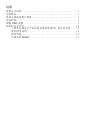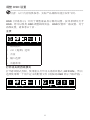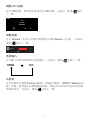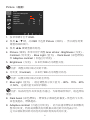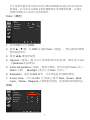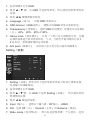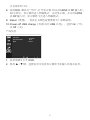Acer XB281HK は、NVIDIA G-SYNC テクノロジーに対応した 28 インチのゲーミング モニターです。1920 x 1080 ピクセルの解像度、144Hz のリフレッシュ レート、1ms の応答時間を備え、滑らかで遅延のないゲーム体験を実現します。また、HDR10 に対応しており、より鮮明でリアルな画像を表示することができます。
Acer XB281HK は、ゲーマーにとって便利な機能が満載です。例えば、エイムポイント機能は、ゲーム中に照準を合わせやすくします。また、OSD (オンスクリーンディスプレイ) メニューでは、様々な設定を調整することができます。例えば、明るさ、コントラスト、色温度などを調整したり、ゲームモードを選択したりすることができます。
Acer XB281HK は、スタイリッシュなデザインで、どんなデスクにもマッチします。また、チルト、スイベル、

目录
重要安全说明........................................... 1
包装物品............................................... 1
将显示器连接到计算机................................... 2
外部控制............................................... 3
调整 OSD 设置 ......................................... 4
监管和安全声明........................................ 10
《废弃电器电子产品回收处理管理条例》提示性说明.... 10
废弃指导说明...................................... 10
能效等级.......................................... 10
中国大陆 RoHS .................................... 11
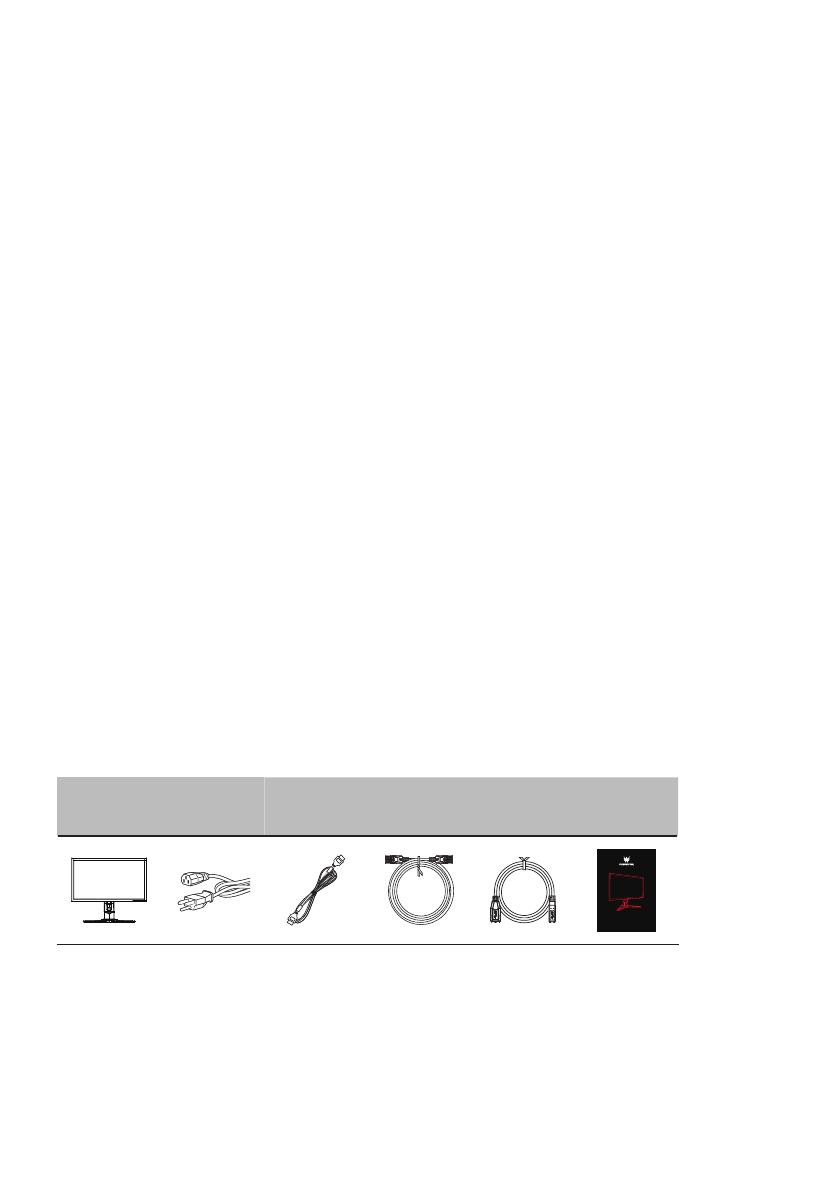
1
在操作显示器前请先阅读此说明书,说明书应保留好,便
于供将来参考用。您可在 Acer 支持官网上查找 Acer 产品
的手册和其它文档。
重要安全说明
请仔细阅读以下说明。
1. 要清洁液晶显示器屏幕:
• 关闭显示器并拔下电源线插头。
• 将非溶剂型清洁剂喷到软布上之后,轻轻清洁屏幕。
2. 请勿使液晶显示器靠近窗户。暴露于雨淋、潮湿或阳光下可能会
造成严重损坏。
3. 请勿按压液晶屏幕。过度用力可能会对显示屏造成永久损坏。
4. 请勿卸下护盖或尝试自行维修设备。维修工作应交由授权的技术
人员。
5. 将液晶显示器存储在 -20° 到 60° C (-4°到 140° F) 的房间。
如果温度超过此范围可能会造成显示器永久损坏。
6. 如果发生以下情况应立即拔下显示器电源插头并致电授权技术人
员 :
• 显示器 -PC 信号线破损。
• 有液体溅入液晶显示器中或显示器受到雨淋。
• 液晶显示器或外壳损坏。
7. 为防止损坏液晶面板,请勿面朝下将显示器放在平面上。
包装物品
液晶显示
器
电源线
HDMI
线
(选件)
DP
线
(选件)
USB
线
(选件)
快速入门
指南
Quick Guide
PredatorMNT XB281HK

2
将显示器连接到计算机
1.
关闭计算机,拔掉电源线。
2.
将信号线连接到显示器的
HDMI
(选件)和 / 或
DP
(选件)输入插口,
以及计算机上图形卡的
HDMI
(选件)和 / 或
DP
(选件) 输出插口。
然后拧紧信号线接口上的指旋螺丝。
3.
连接
USB
线(选件)
将
USB 3.0
线连接到快速充电端口。
将
USB 3.0
线连接到端口。
4.
将显示器电源线插入到显示器背后的电源端口。
5.
将计算机和显示器的电源线插入旁边的电源插座。
HDMI
HDMI
USB
USB
USB3.0 port
-supporting fast charge
USB3.0 port
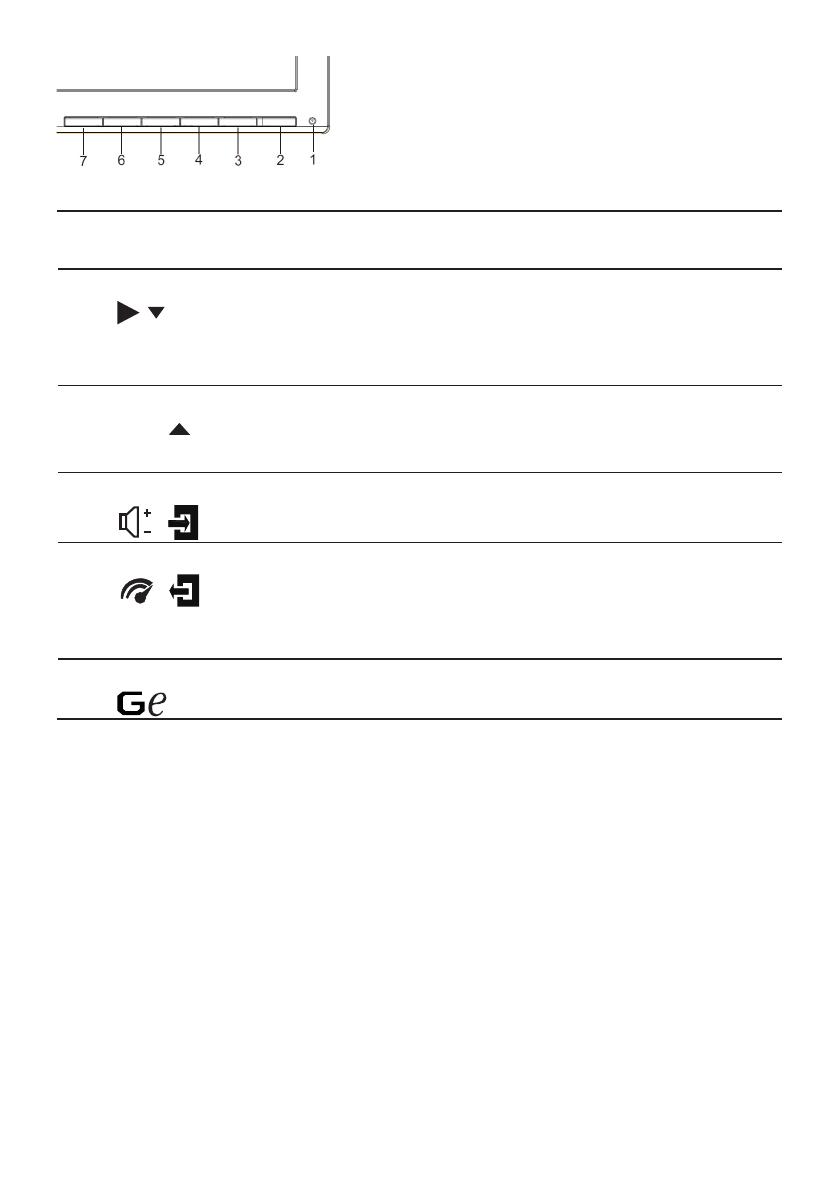
3
外部控制
1&2
电源按钮 打开 / 关闭显示器电源。蓝色表示开机。琥珀色表
示待机 / 省电模式。
3
功能键
/
a.
按下可查看主页。再按一下可进入功能菜单中的
下一个功能。
b.
当功能菜单启用时,按下此键选择或移到下一个
功能。
4
功能键
/
a.
按下可查看主页。再按一下可进入输入选择功能。
b.
功能菜单启用时,按下此按钮选择或移到上一个
功能。
5
功能键
/
a.
按下可查看主页。再按一下可进入音量调整功能。
b.
当功能菜单启用时,此按钮将进入
OSD
中的选择。
6
功能键
/
a.
按下可查看功能菜单。再按一下可激活
OD
功能
( 响应时间 ),并将其设置为 正常或极度模式。
b.
当
OSD
菜单启用时,此按钮将用作退出键(退
出
OSD
菜单)。
7
功能键
/
a.
当主页启用时,按下可激活游戏模式控制。
b.
当功能菜单启用时,按下可选择场景模式。
G-SYNC(仅限 DP):
G-SYNC 需要 NVIDIA GeForce GTX650Ti BOOST GPU 或更高。有
关详情,请参阅 nVidia® website: http://www.nvidia.com/page/home.
html
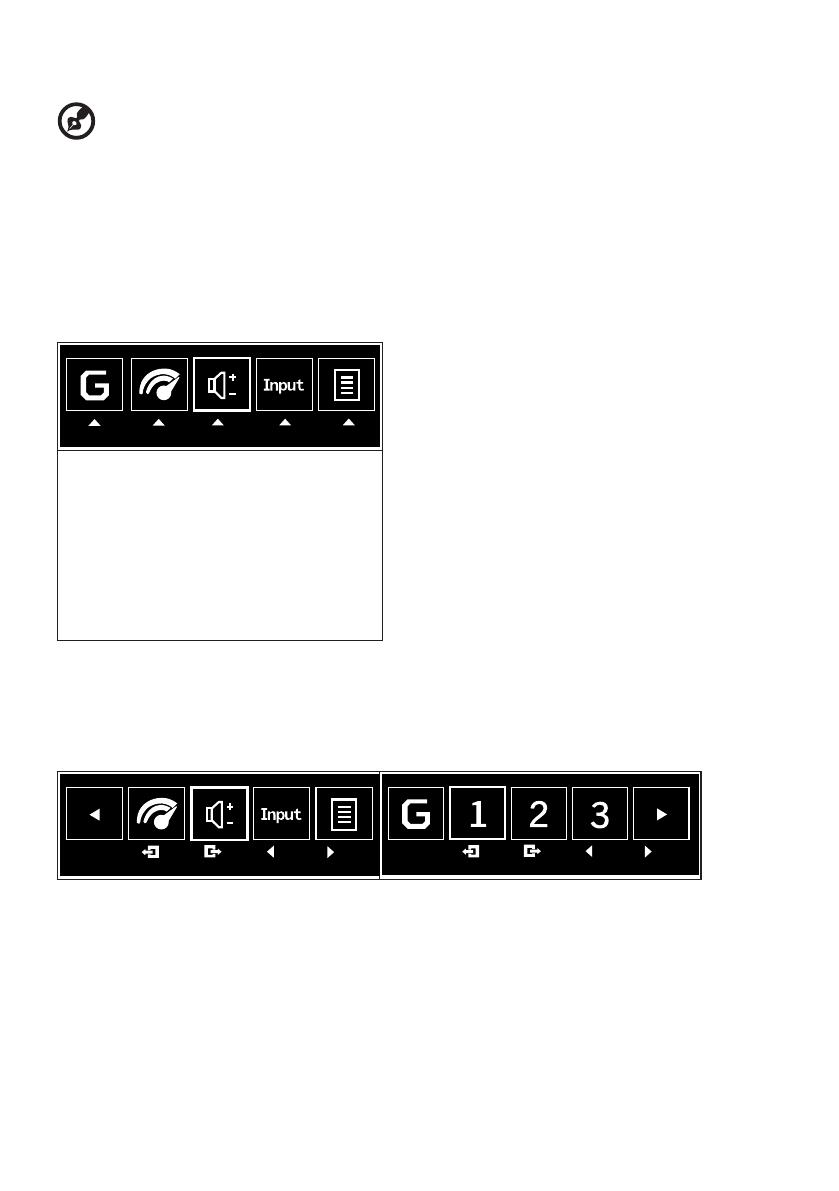
4
调整 OSD 设置
‑‑‑‑‑‑‑‑‑‑‑‑‑‑‑‑‑‑‑‑‑‑‑‑‑‑‑‑‑‑‑‑‑‑‑‑‑‑‑‑‑‑‑‑‑‑‑‑‑‑‑‑‑‑‑‑‑‑‑‑‑‑‑‑‑‑‑‑‑‑‑‑‑‑‑‑‑‑‑‑‑‑‑‑‑‑‑‑‑‑‑‑‑‑‑‑‑‑‑‑‑‑‑‑‑‑‑‑‑‑‑‑‑‑‑‑‑‑‑‑‑‑‑‑‑‑‑
注意:
以下内容仅供参考。实际产品规格可能会在所不同。
OSD
(屏幕显示)可用于调整液晶显示器的设置。按菜单键可打开
OSD
。您可以使用
OSD
调整画面质量、
OSD
位置和一般设置。对于
高级设置,请参考以下页 :
主页
1. 游戏模式
2. OD(超频)选项
3. 音量
4. 输入选择
5. 功能菜单
打开或关闭游戏模式
打开游戏模式控制,使用箭头打开或关闭游戏模式 (
OFF/ON
),然后
选择使用哪一个用户定义的配置文件(请参阅
OSD
部分了解详情)。
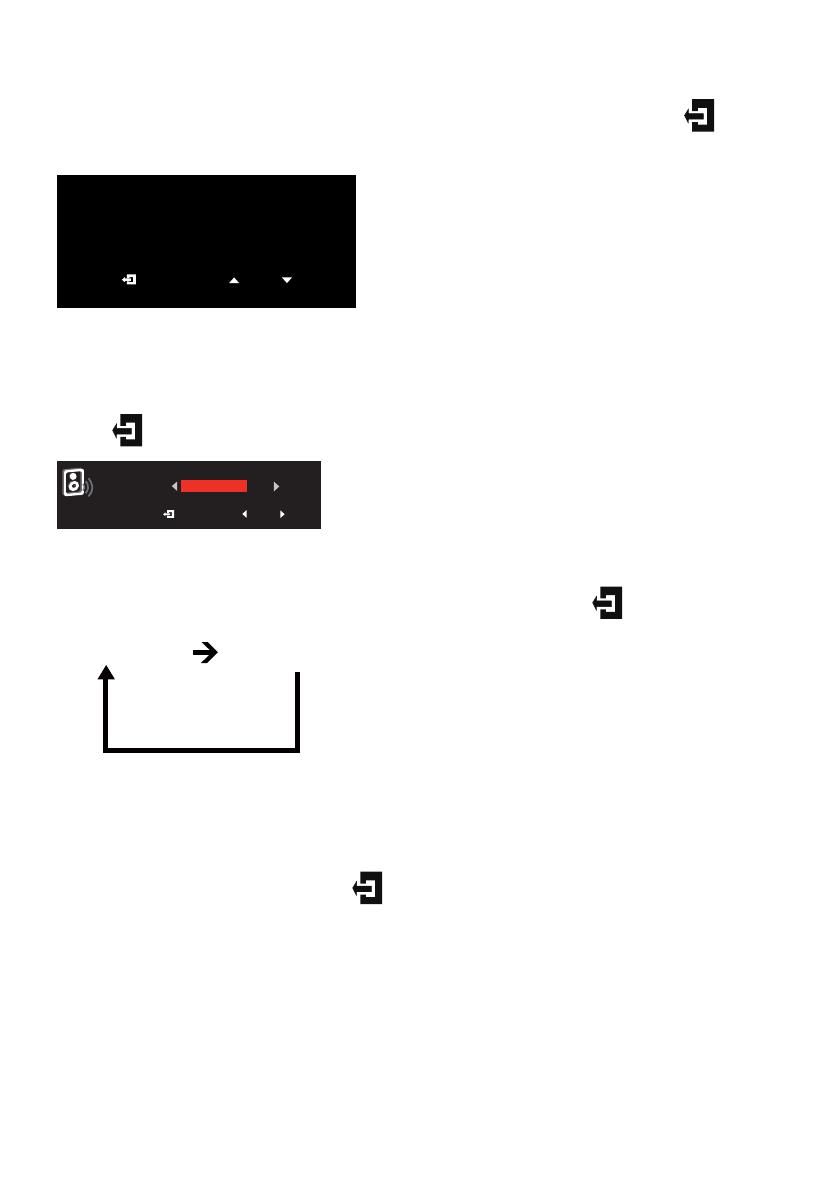
5
调整 OD 设置
打开
OD
控制,使用箭头选择首选
OD
设置。完成后,使用
返回
上一级。
OD
Extreme
Normal
Off
调整音量
打开
Volume
(音量)控制并使用箭头设置
Volume
(音量)。完成后,
使用
返回上一级。
Volum
1
选择输入
打开输入控制并使用箭头选择输入。完成后,使用
返回上一级。
HDMI DP
功能页
打开功能页可调整
Picture
(画面)、
Color
(颜色)、
OSD
和
Setting
(设
置)功能,使用前头设置想要的设置。您也可以在此页中查看显示器
的系统信息。完成后,使用
返回上一级。
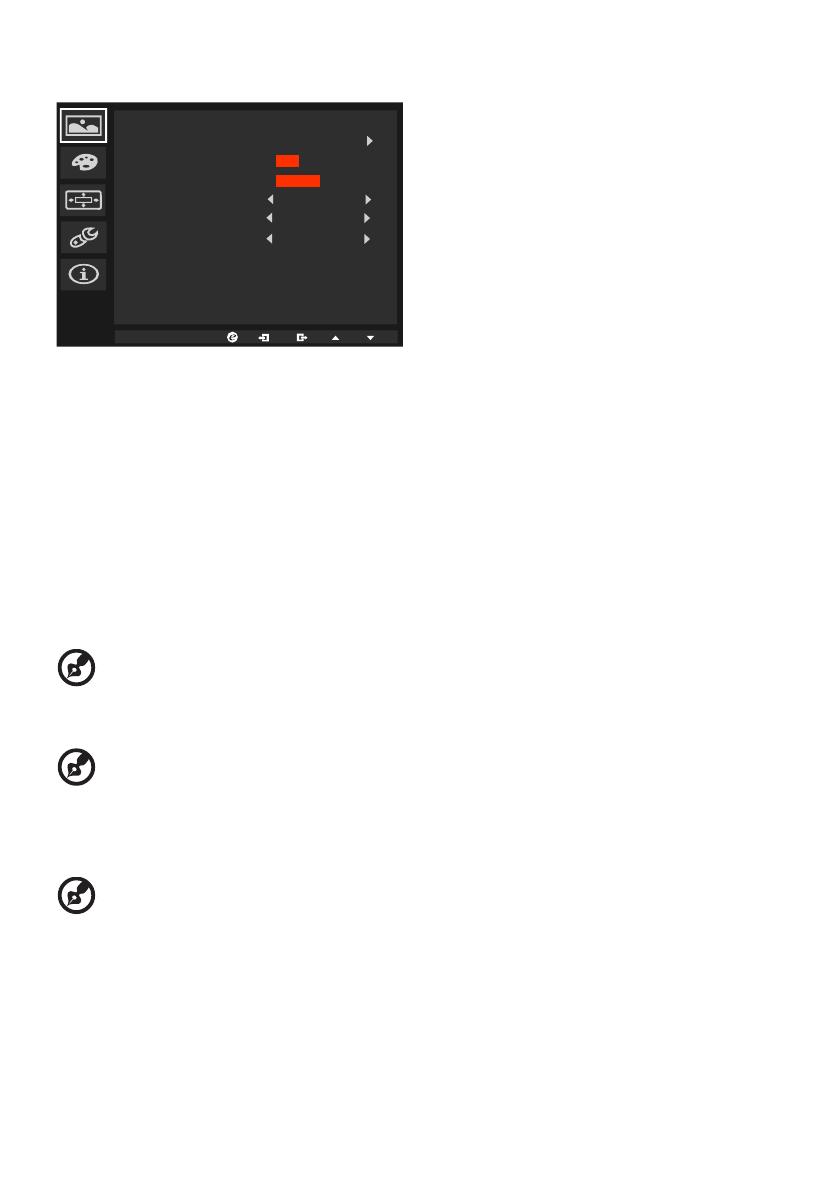
6
Picture(画面)
Picture
Acer eColor Management
Brightness
Contrast
Blue Light
Dark boost
Adaptive Contrast
Off
Off
Off
50
80
1.
按菜单键可打开
OSD
。
2.
使用 ▲ / ▼ 键,从
OSD
中选择
Picture
(画面)。 然后浏览到要
调整的画面项目。
3.
使用
◄
/
►
键调整滑动刻度。
4. Picture
(画面) 菜单可用于调整
Acer eColor
、
Brightness
(亮度)、
Contrast
(对比度)、
Blue Light
(蓝光)、
Dark boost
(深色增强)
和
Adaptive contrast
(自适应对比度)。
5. Brightness
(亮度):在
0
到
100
之间调整亮度。
‑‑‑‑‑‑‑‑‑‑‑‑‑‑‑‑‑‑‑‑‑‑‑‑‑‑‑‑‑‑‑‑‑‑‑‑‑‑‑‑‑‑‑‑‑‑‑‑‑‑‑‑‑‑‑‑‑‑‑‑‑‑‑‑‑‑‑‑‑‑‑‑‑‑‑‑‑‑‑‑‑‑‑‑‑‑‑‑‑‑‑‑‑‑‑‑‑‑‑‑‑‑‑‑‑‑‑‑‑‑‑‑‑‑‑‑‑‑‑‑‑‑‑‑‑‑‑
注意:
调整亮暗区域之间的平衡。
6.
对比度(
Contrast
):在
0
到
100
之间调整对比度。
‑‑‑‑‑‑‑‑‑‑‑‑‑‑‑‑‑‑‑‑‑‑‑‑‑‑‑‑‑‑‑‑‑‑‑‑‑‑‑‑‑‑‑‑‑‑‑‑‑‑‑‑‑‑‑‑‑‑‑‑‑‑‑‑‑‑‑‑‑‑‑‑‑‑‑‑‑‑‑‑‑‑‑‑‑‑‑‑‑‑‑‑‑‑‑‑‑‑‑‑‑‑‑‑‑‑‑‑‑‑‑‑‑‑‑‑‑‑‑‑‑‑‑‑‑‑‑
注意:
设置亮暗区域之间的差异度。
7. Blue Light
(蓝光):通过调整显示多少蓝光 --
80%
、
70%
、
60%
或
50%
,过滤出蓝光以保护眼睛。
‑‑‑‑‑‑‑‑‑‑‑‑‑‑‑‑‑‑‑‑‑‑‑‑‑‑‑‑‑‑‑‑‑‑‑‑‑‑‑‑‑‑‑‑‑‑‑‑‑‑‑‑‑‑‑‑‑‑‑‑‑‑‑‑‑‑‑‑‑‑‑‑‑‑‑‑‑‑‑‑‑‑‑‑‑‑‑‑‑‑‑‑‑‑‑‑‑‑‑‑‑‑‑‑‑‑‑‑‑‑‑‑‑‑‑‑‑‑‑‑‑‑‑‑‑‑‑
注意:
较高的值允许更多蓝光通过。为取得最佳保护,请选择较
低值。
8. Dark boost
(深色增强):增强显示器深色的幅度
–
黑色将不太黑。
深色度越高,增强越高。
9. Adaptive contrast
(自适应对比度):此方法通常增加许多图像的
整体对比度,特别是图像的有用数据由邻近的对比度表示时。
这可以使较低局部对比度的区域获得更高的对比度。

7
对于背景和前景均为明亮或均为黑暗的图像来说此方法非常有用。
特别是,此方法可以取得
x
射线图像更好的骨骼结构图,以及过
度曝光或曝光不足照片的更好细节。
Color(颜色)
Color
Gamma
Colour Temp
Saturation
6-axis color
Warm
2.2
100
1.
按菜单键可打开
OSD
。
2.
使用 ▲ / ▼ 键,从
OSD
中选择
Color
(颜色)。 然后浏览到要调
整的画面项目。
3.
使用
◄
/
►
键选择设置。
4. Gamma
(伽玛)模式可让您调整明亮度色调。默认值为
2.2
(
Windows
的标准值)。
5. Color temperature
(色温):默认为暖色。您可以选择
Cool
(冷)、
Warm
(暖)、
Bluelight
(蓝光)或
User
(用户)。
6. Saturation
:通过
0~200
调节,可以改变色彩的鲜艳程度。
7. 6-axis color:
可从
0~255
分别独立调节
Red,Green,Blue,
Cyan,Yellow,Magenta
六种颜色的色度,改变画面的颜色质量。
OSD
OSD
Language
OSD Timeout
Refresh rate num
Transparency
Game mode
Aim point
Off
Off
English
Off
120
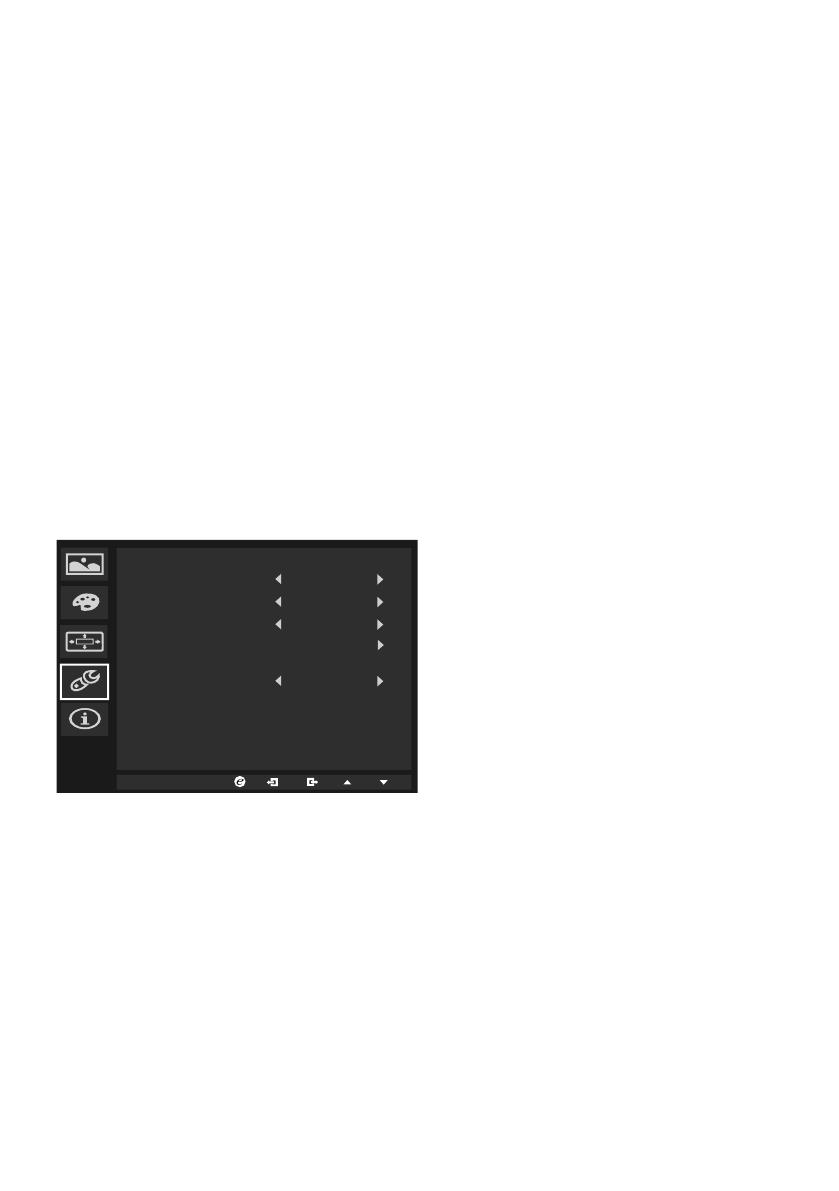
8
1.
按菜单键可打开
OSD
。
2.
使用 ▲ / ▼ 键,从
OSD
中选择菜单项。然后浏览到想要更改的
设置。
3.
使用
◄
/
►
键调整滑动刻度。
4. Language
(语言):设置
OSD
菜单语言。
5. OSD timeout
(
OSD
超时):调整关闭
OSD
菜单之前的延迟。
6. Transparency
(透明度):选择
OSD
的透明度。透明度可以是
0%
(关)、
20%
、
40%
、
60%
或
80%
。
7. Game mod
e(游戏模式):共有三个用户定义的配置文件。已确
定哪些设置适合您后将其保存,今后,当您打开游戏模式并按
1
、
2
或
3
时,系统能够调用这些设置。
8. Aim point
(瞄准点):在屏幕上显示用于射击游戏的瞄准点。
Setting(设置)
Setting
Input
OD
Wide Mode
Reset
Power-off
USB charge
Off
Aspect
Normal
HDMI
Deep Sleep
1. Setting
(设置)菜单可用于选择屏幕菜单语言和其它重要设置,
包括输入和
OD
级别。
2.
按菜单键可打开
OSD
。
3.
使用 ▲ / ▼ 键,从
OSD
中选择
Setting
(设置)。 然后浏览到想
要调整的设置。
4.
使用
◄
/
►
键选择设置。
5. Input
(输入):选择以下输入源:
DP
输入、
HDMI
。
6. OD
:选择
Off
(关)、
Normal
(正常)或
Extreme
(极度)。
7. Wide mode
(宽屏模式):您可以选择使用哪一个长宽比。选项
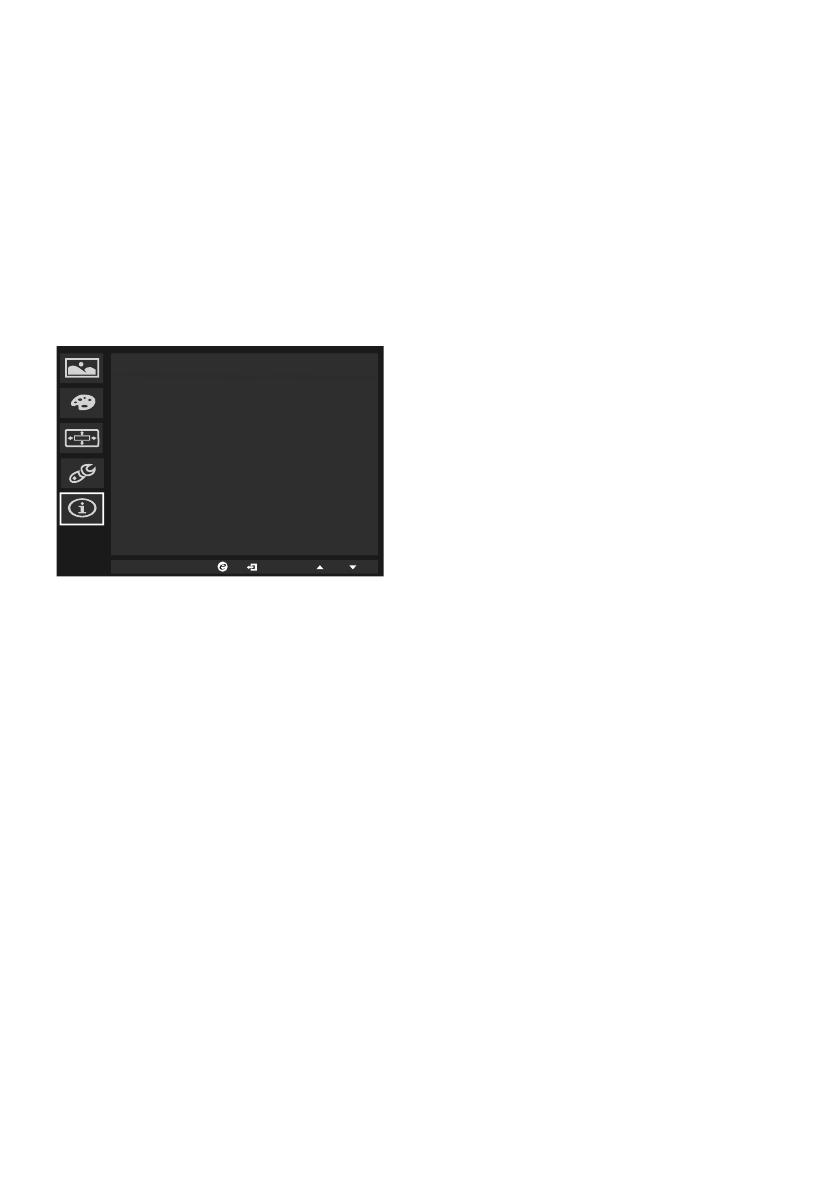
9
为长宽比和
1:1
。
8.
深度睡眠:默认为“开启”。打开显示器,但关闭
HDMI
或
DP
输入时,
12
分钟后,显示器将进入休眠模式。关闭显示器,并关闭
HDMI
或
DP
输入时,显示器将不会进入休眠模式。
9. Reset
(重置):将自定义颜色设置重置为厂家默认值。
10. Power-off USB charge
(电源关闭
USB
充电):选择
On
(开)
或
Off
(关)。
产品信息
Information
Resolution
Max Refresh Rate
Mode
Normal
1920x1080
60 Hz
1.
按菜单键可打开
OSD
。
2.
使用 ▲ / ▼ 键,选择信息可查看显示器和当前输入的基本信息。
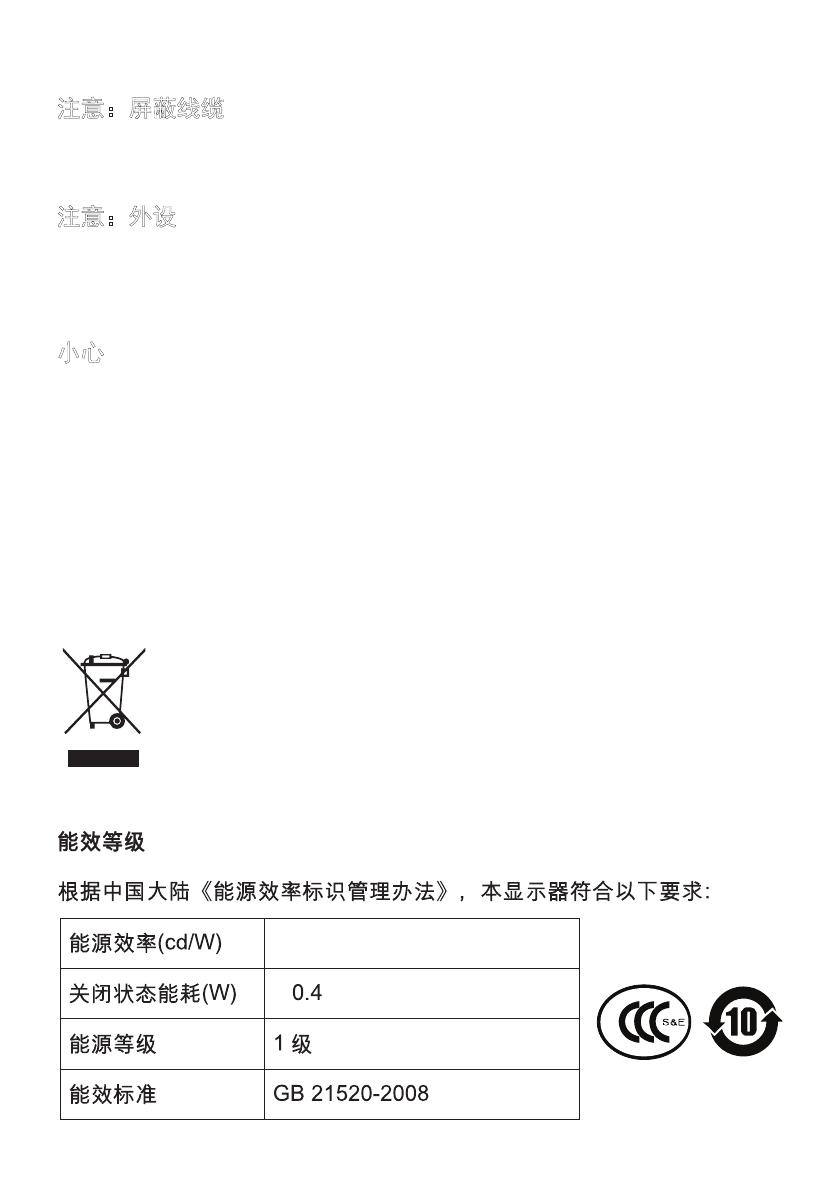
10
监管和安全声明
注意:屏蔽线缆
与其它计算设备的所有连接必须使用屏蔽型线缆,以确保符合 EMC 管
制要求。
注意:外设
只有经认证符合 B 级限制的外设(输入 / 输出设备、终端、打印机等)
可以连接到本设备。若与其它未经认证的外设共同使用,可能会干扰
无线电与电视的接收。
小心
若未经制造商明确许可而进行任何变更或修改,会失去联邦通信委员
会授予的使用本产品的资格。为防止对显示器造成损坏,请勿通过此
底座抬起显示器。
《废弃电器电子产品回收处理管理条例》提示性说明
为了更好地关爱及保护地球,当用户不再需要此产品或产品寿命终止
时,请遵守国家废弃电器电子产品回收处理相关法律法规,将其交给
当地具有国家认可的回收处理资质的厂商进行回收处理。
废弃指导说明
废弃时,不要将此电子设备丢入垃圾箱中。
为减少污染以便在最大程度上保护全球环境,请回收此设备。
有关
Waste from Electrical and Electronics Equipment
(
WEEE
,废旧电气和电气设备 ) 的管理规定,请访问:
htttp://www.acer-group.com/public/Sustainability/

11
中国大陆 RoHS
根据中国大陆《电子电气产品有害物质限制使用标识要求》,以下部
分列出了本产品中可能包含的有害物质的名称和及含量。
本表适用之产品:显示器、平板电视、监视器。
有害物质
显示器
零部件名称
有害物质
铅( Pb) 汞( Hg) 镉( Cd) 六价铬
(Cr6+)
多溴联苯
(PBB)
多溴二苯醚
(PBDE)
金属结构件 × ○ ○ ○ ○ ○
塑料结构件 ○ ○ ○ ○ ○ ○
电路板组件 * × ○ ○ ○ ○ ○
液晶显示屏 × ○ ○ ○ ○ ○
电源线 × ○ ○ ○ ○ ○
外部信号连接线 × ○ ○ ○ ○ ○
喇叭 ○ ○ ○ ○ ○ ○
本表格依据 SJ/T 11364 的规定编制
*: 电路板组件包括印刷电路板及其构成的零部件,如电阻、电容、集成电路、连接器等。
○:表示该有害物质在该部件所有均质材料中的含量均在 GB/T 26572 规定的限量要求以下。
×:表示该有害物质至少在该部件的某一均质材料中的含量超出 GB/T 26572 规定的限量要
求。
上表中打“×”的部件,应功能需要,部分有害物质含量超出 GB/T 26572 规定的限量要求,
但符合欧盟 RoHS 法规要求(属于豁免部分)。

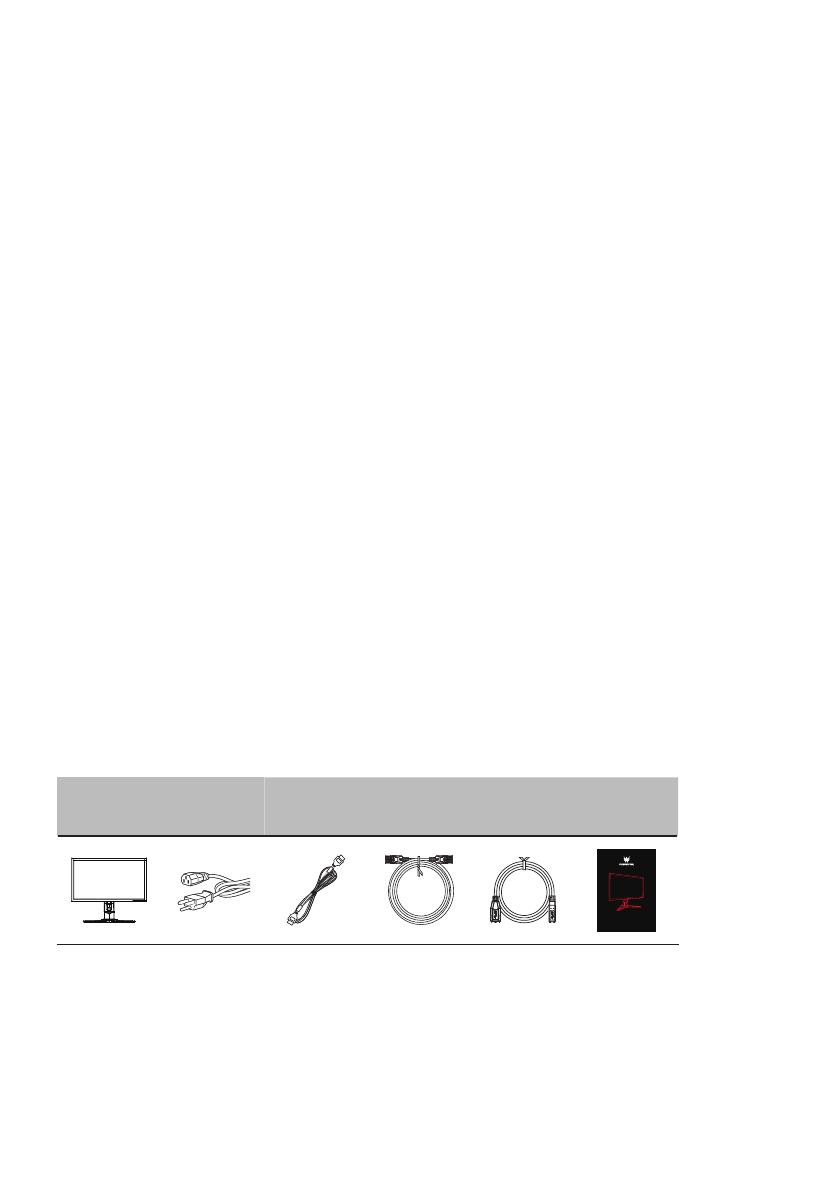

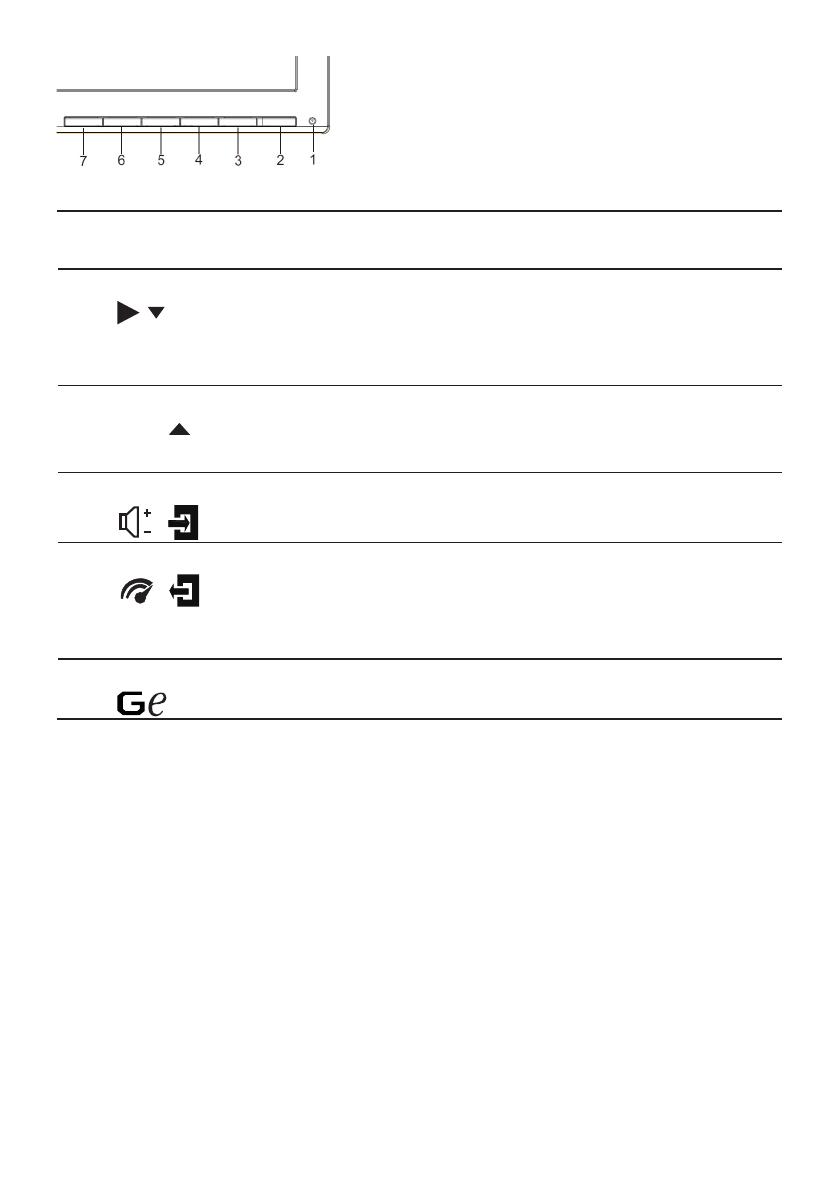
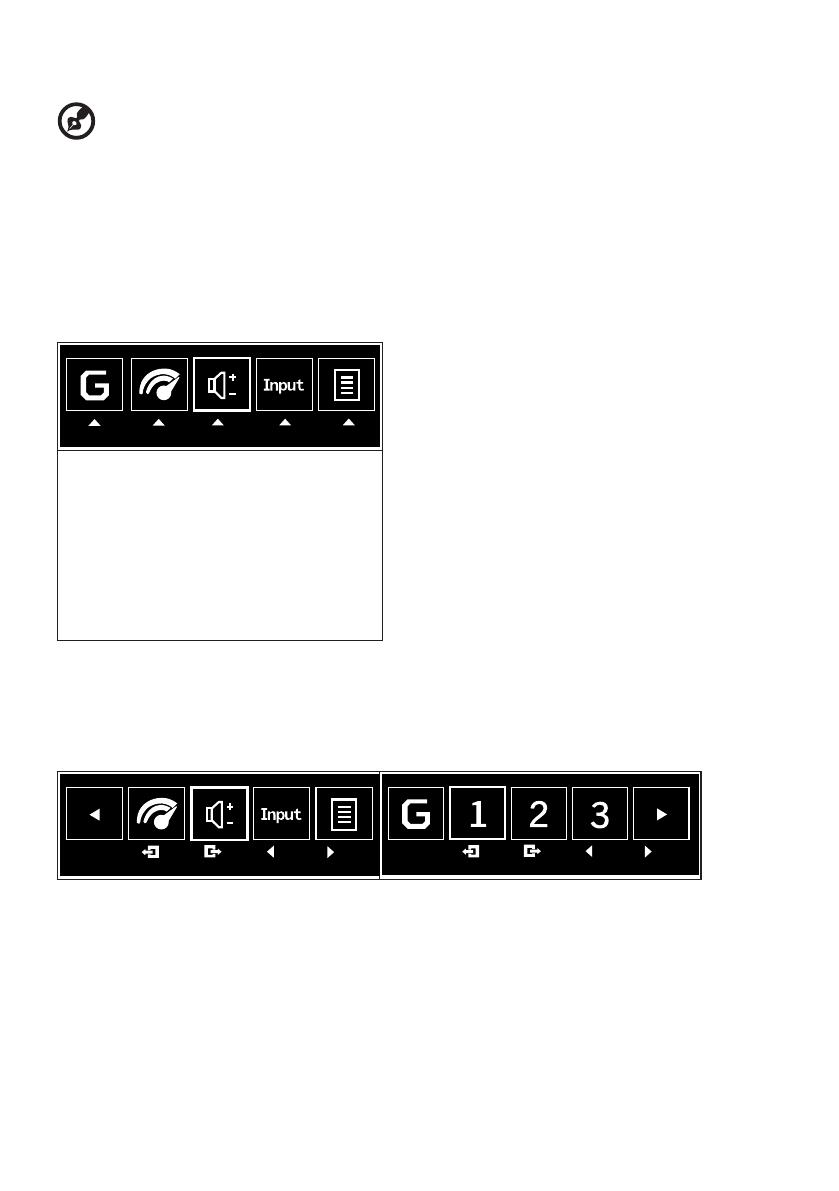
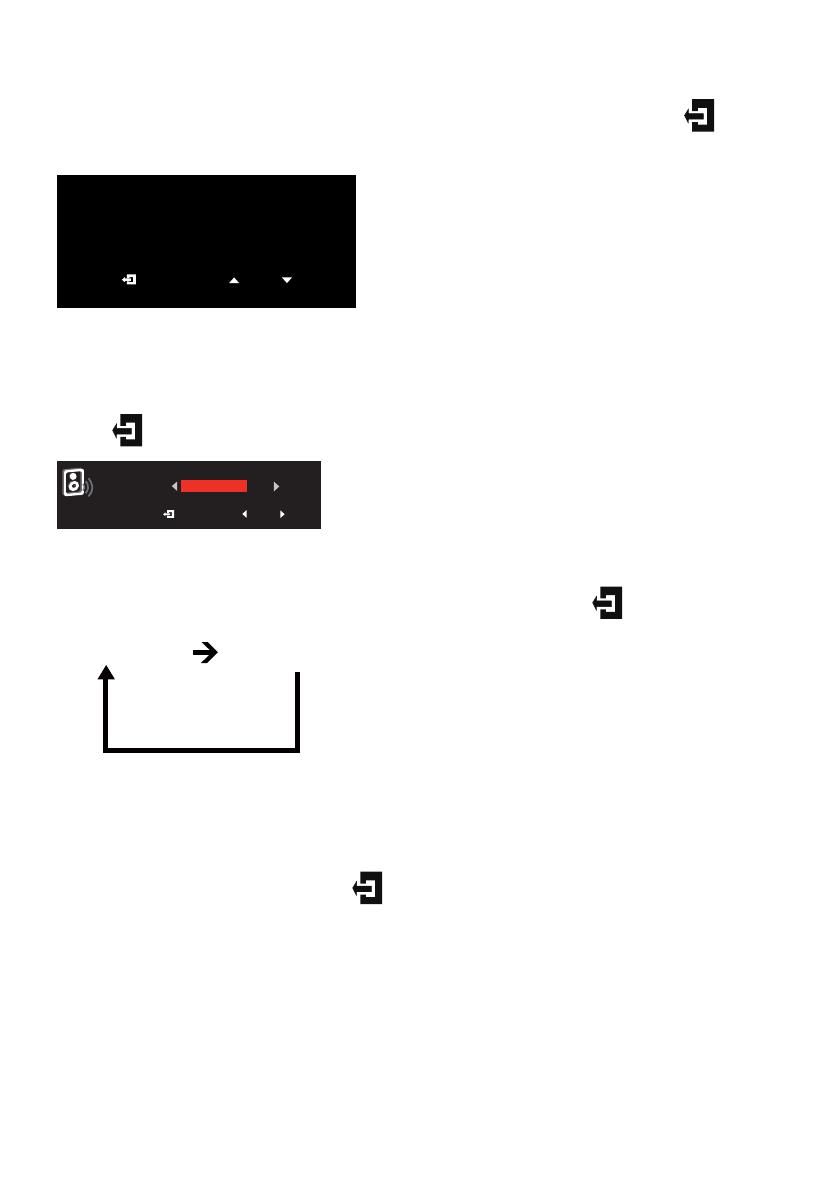
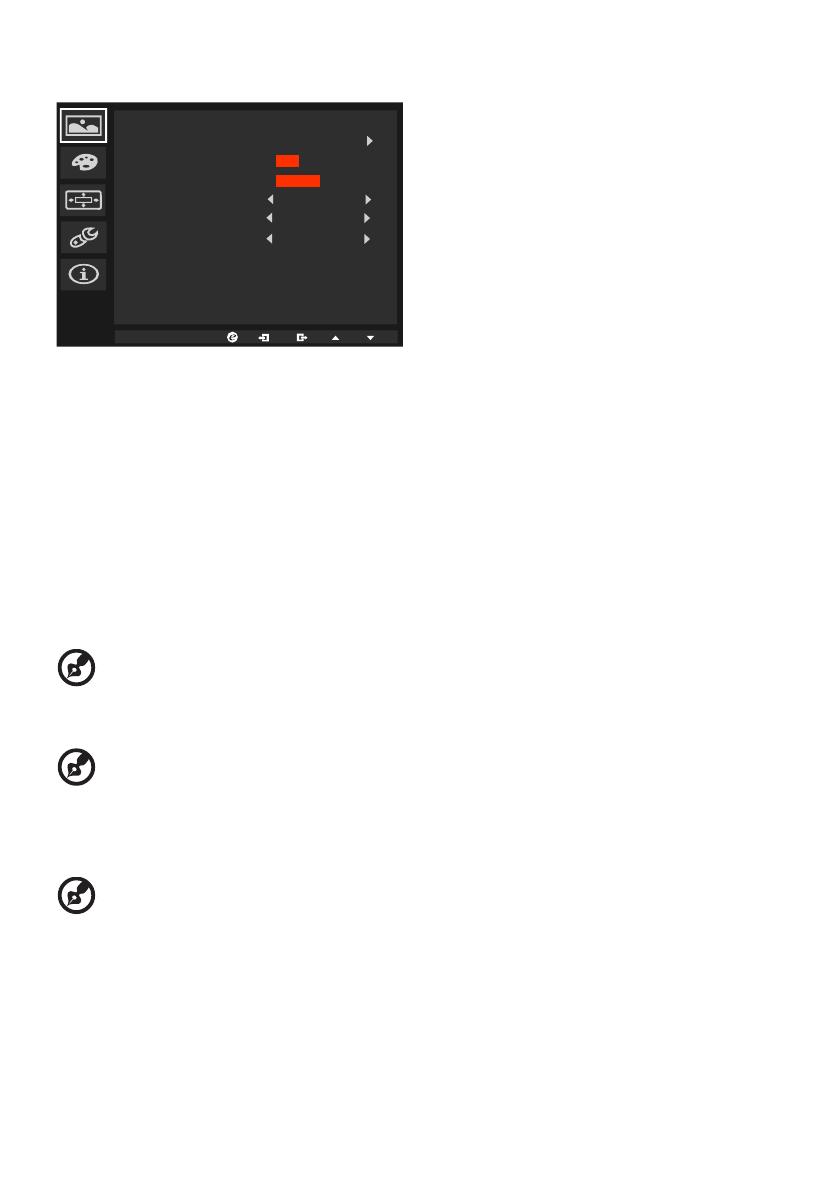

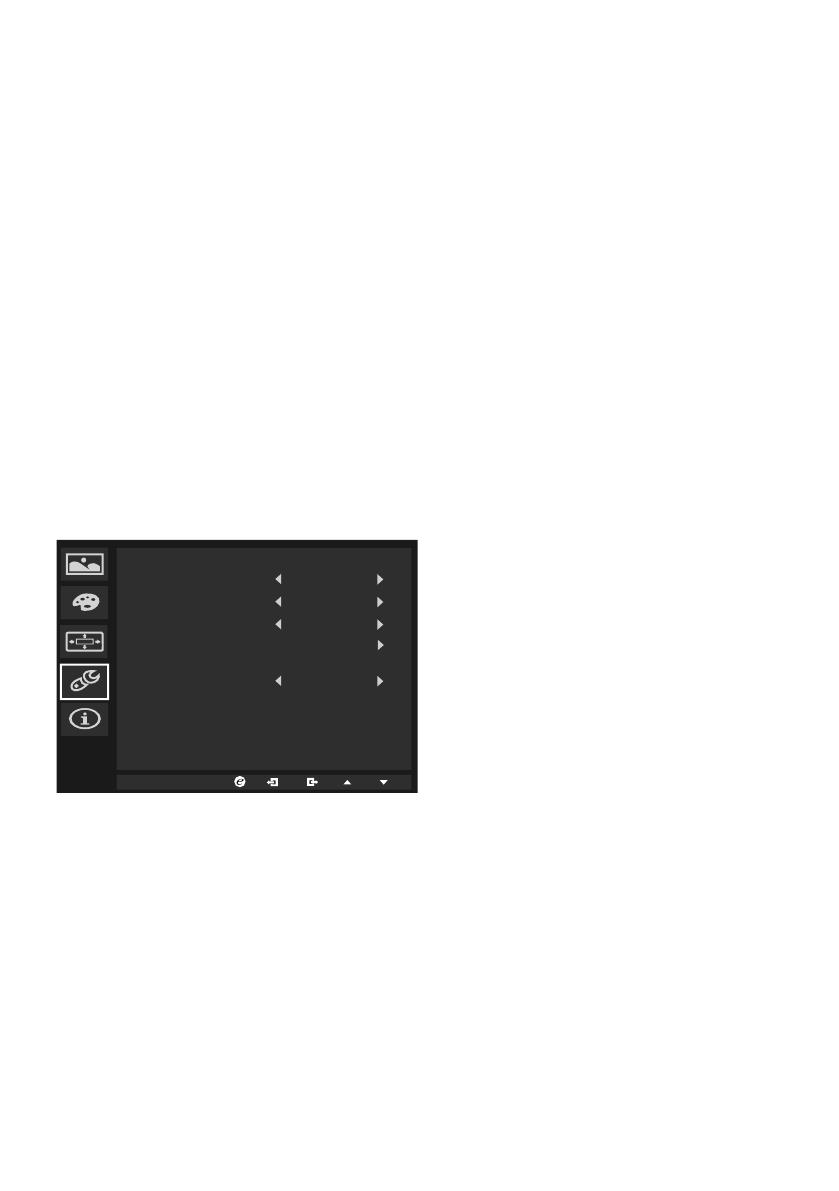
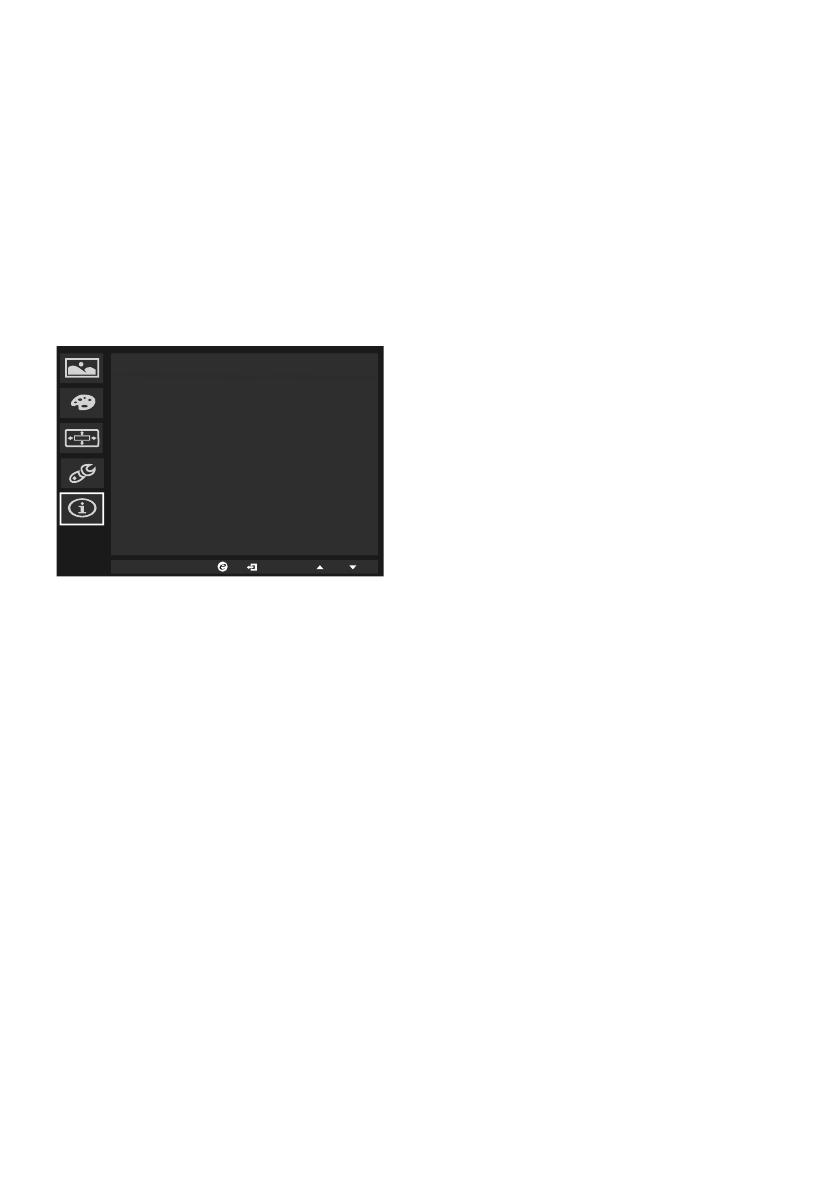
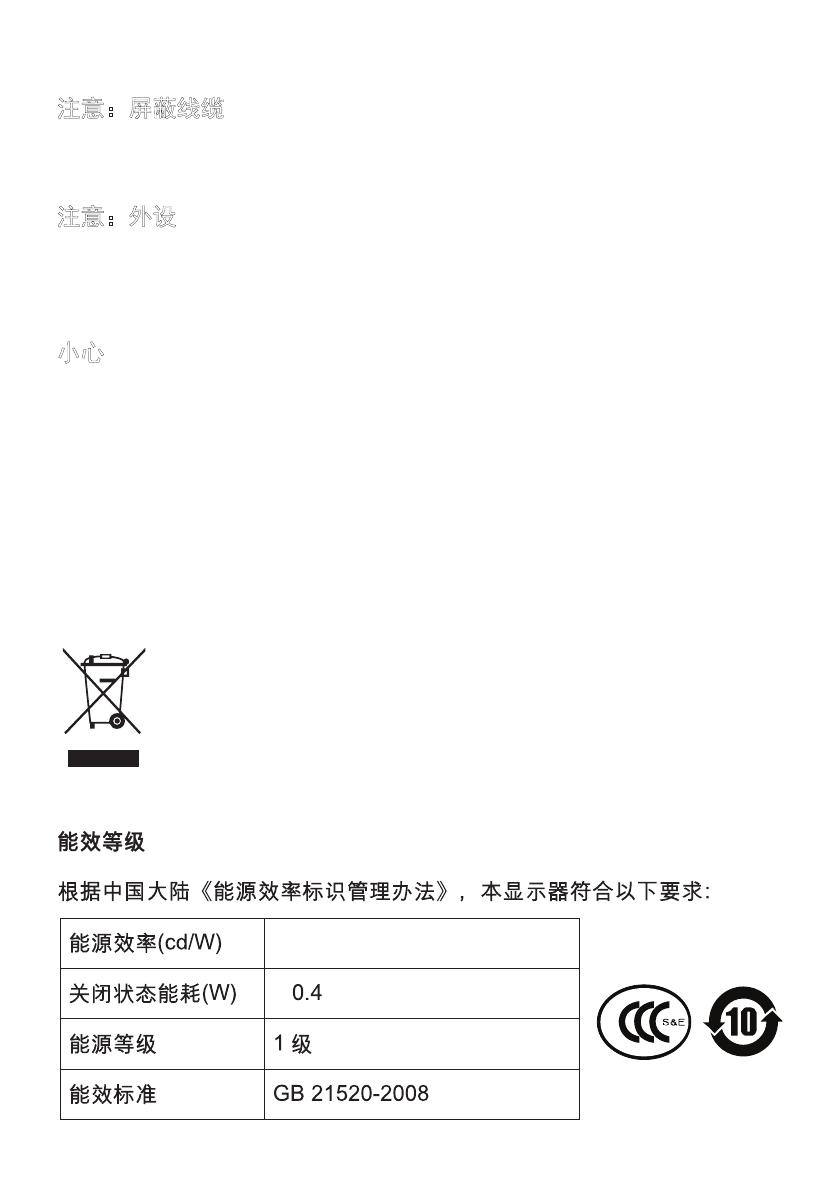

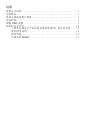 1
1
 2
2
 3
3
 4
4
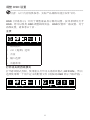 5
5
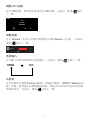 6
6
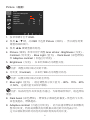 7
7
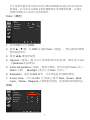 8
8
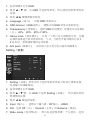 9
9
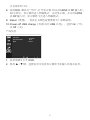 10
10
 11
11
 12
12